KONTAKT 5
Comment déplacer une bibliothèque KONTAKT ?
Remarque : si vous êtes sur Mac OS X 10.10 (ou supérieur) ou Windows 7 (ou supérieur), vous pouvez aussi utiliser la fonction Relocate (relocalisation) de Native Access.
Ce tuto explique comment déplacer une bibliothèque ('Library') déjà installée de KONTAKT - y compris la bibliothèque d'usine - vers un autre emplacement sur votre ordinateur.
- Déplacez la bibliothèque vers l'emplacement souhaité.
- Lancez KONTAKT. Vous verrez le message d'erreur suivant dans l'onglet Libraries du Browser de KONTAKT.
Library content not found. Click Locate to set the content.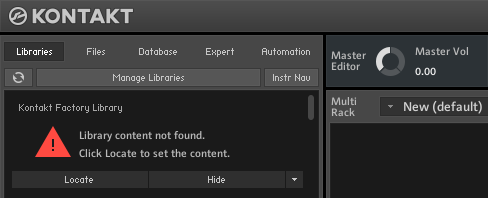
- Cliquez sur le bouton Locate.
- Dans la fenêtre suivante, cliquez sur Browse for folder:
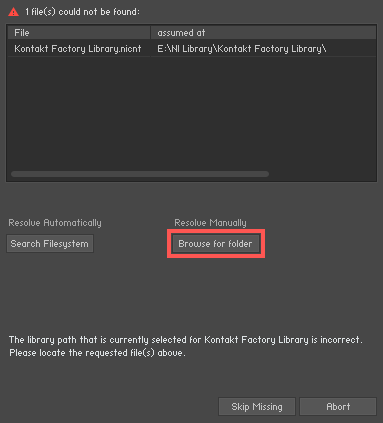
- Naviguez vers le nouvel emplacement de la bibliothèque KONTAKT.
- Sélectionnez le dossier de votre bibliothèque KONTAKT et cliquez sur Choisir / OK.
La bibliothèque est de nouveau disponible dans le Browser de KONTAKT.
Avez-vous trouvé ce tutoriel utile ?00
Soyez le premier à réagir à ce tutoriel







